
发布时间:2022-09-08 来源:win7旗舰版 浏览量:
随着科学技术的不断升级,鼠标也逐渐一步步的升级,从有线鼠标,到如今的蓝牙鼠标、无线鼠标。蓝牙鼠标好处之一就是可以让电脑不再受有线鼠标控制,可以远距离的操作电脑。最近一些使用笔记本Win8系统的用户反映,自己的蓝牙鼠标总是频繁的断线,这是为什么呢?如何解决这一问题?今天就为大家讲一下如何解决Win8蓝牙鼠标掉线问题的方法。
具体解决办法如下:
第一步:按鼠标说明书链接蓝页鼠标,这个不用教,实在不会的,建议您还是用有线鼠标吧;
第二步:打开设备管理器,打开设备管理器方法是右键“我的电脑”》属性》设备管理器
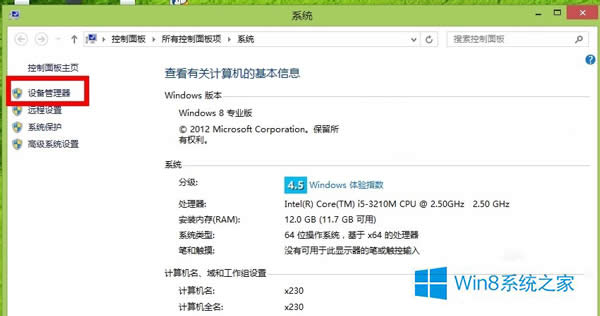
第三步:在设备管理器中找到大项“蓝牙”,点击,下拉单中有好几个选项,只双击“计算机品牌+bluetooth 3.0/4.0”,不要点击你的鼠标名称什么的,没用的。我的是thinkpad,我点击示意图如下:
也就是说将对你电脑的蓝牙属性进行设置,而不是对单个设备的属性进行设置。
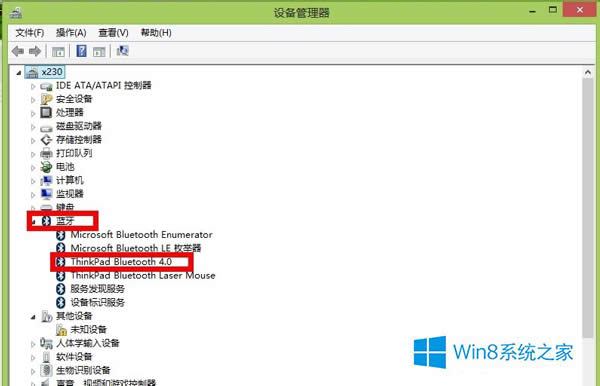
第四步:在属性打开以后的界面里选择“电源管理”,把“允许计算机关闭此设备以节约电源”的选项前面的“√”去掉。
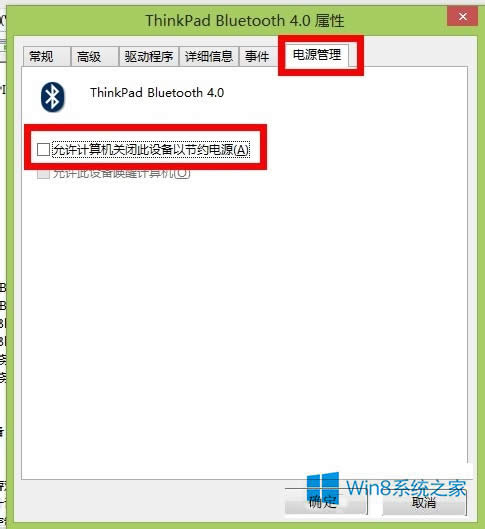
这样就可以了。
其实很简单,笔记本为了节约电池能耗,默认蓝牙都是很少用的,所以一般都是十分钟左右自动关闭蓝牙功能,这样就导致了蓝牙鼠标掉线,如果不让笔记本关闭蓝牙功能,鼠标自然就不会掉线。
关于如何解决Win8蓝牙鼠标掉线问题的方法就介绍到这里了,如果有遇到此类问题的用户,按照上述方法去设置以后就不会在掉线了,再也不想摔鼠标了,蓝牙鼠标用的就更爽了。希望这个方法能够帮你解决问题。
宽带连接出错678,本文教您宽带连接出现出错提示代码678如何处理
在网络发达的今天,上网是很普遍的现象,而我们上网的时候偶尔会遇到错误代码678,它是比较常见的拨号
相信使用笔记本的朋友或多或少的遇到过,笔记本电脑关不了的情况吧,其实笔记本电脑关不了的原因可以说是
我们通常所说的网页游戏简称页游(Web游戏),这一类游戏不需要用户下载客户端,不需要高端的机器配置
WinXP下使用默认的Windows Media Player观看WMV视频总是出现花屏,这种情况
本站发布的ghost系统仅为个人学习测试使用,请在下载后24小时内删除,不得用于任何商业用途,否则后果自负,请支持购买微软正版软件!
如侵犯到您的权益,请及时通知我们,我们会及时处理。Copyright @ 2018 斗俩下载站(http://www.doulia.cn) 版权所有 xml地图 邮箱: